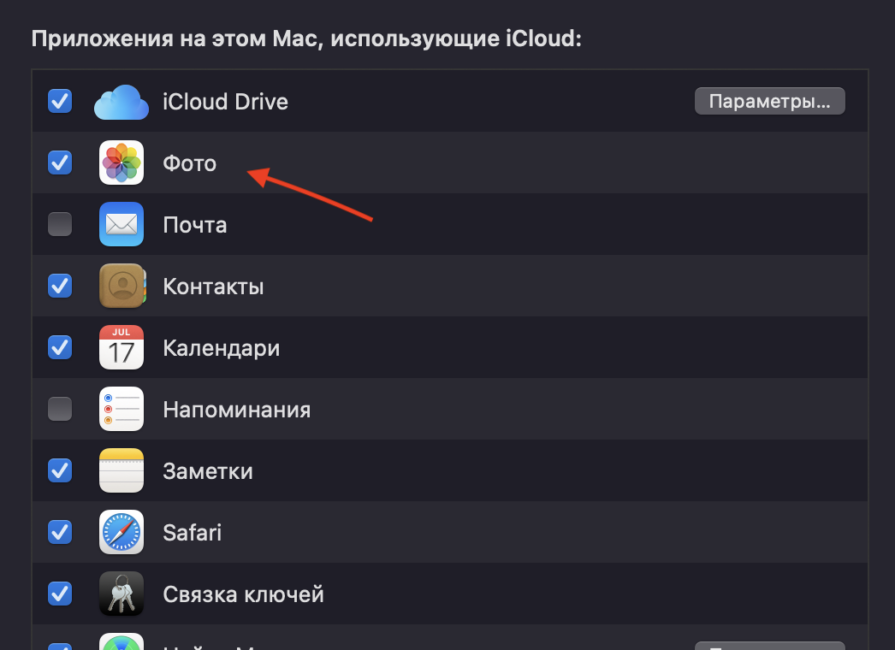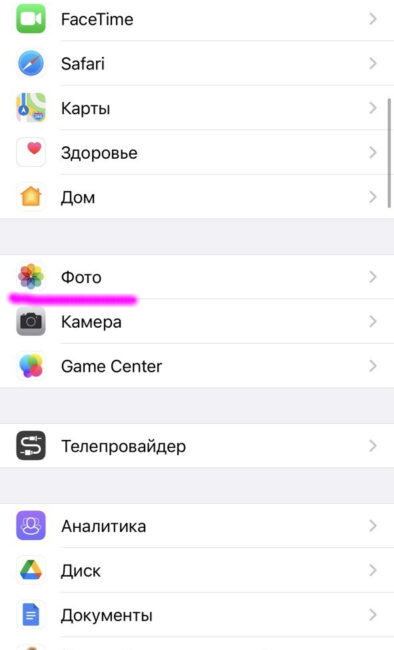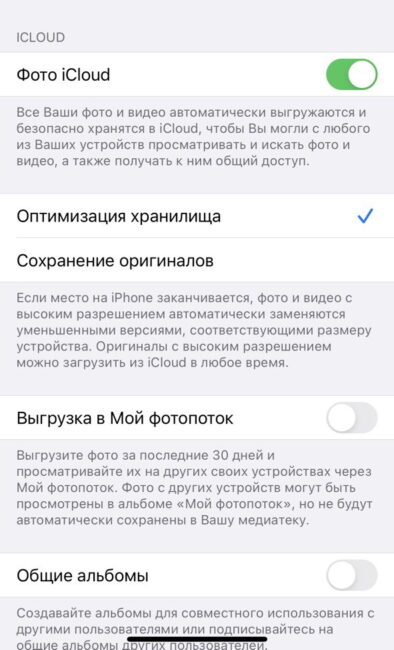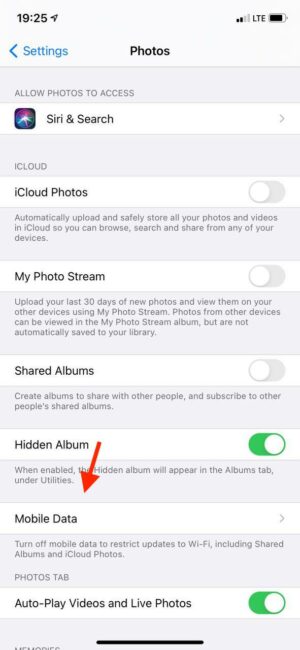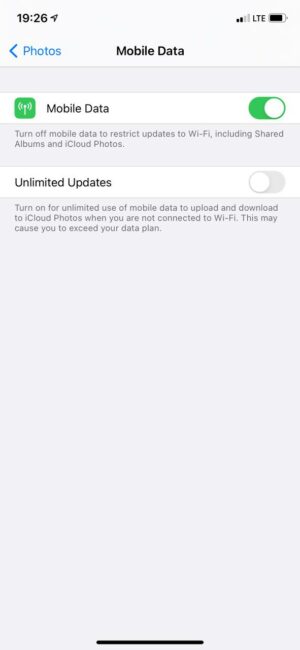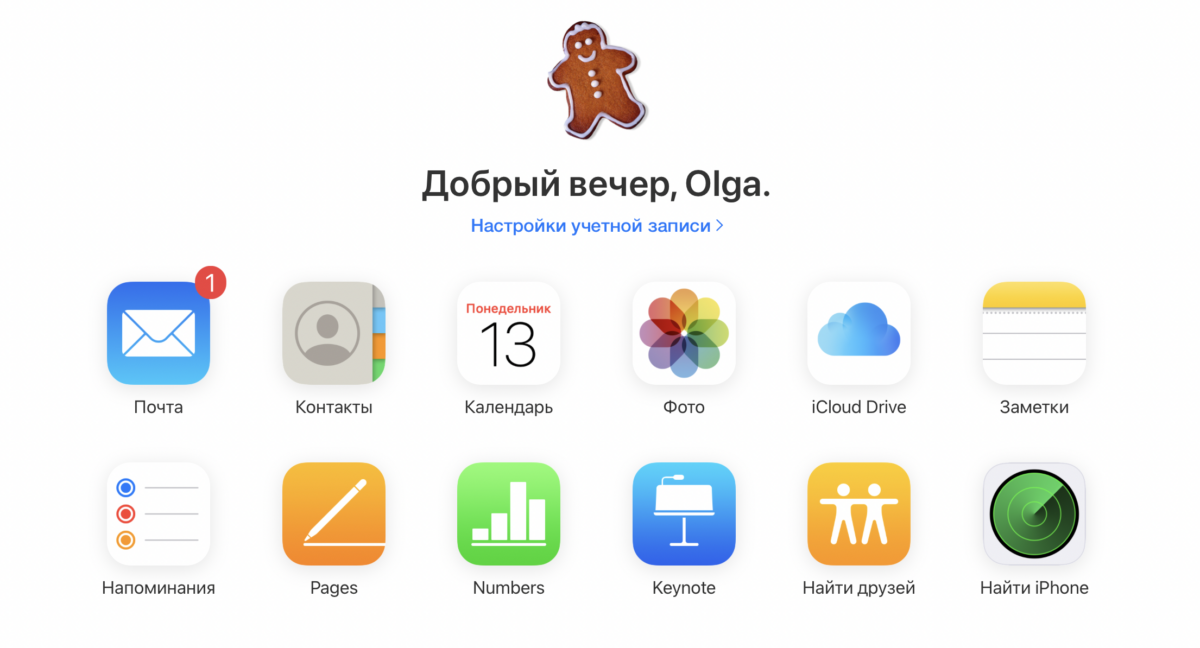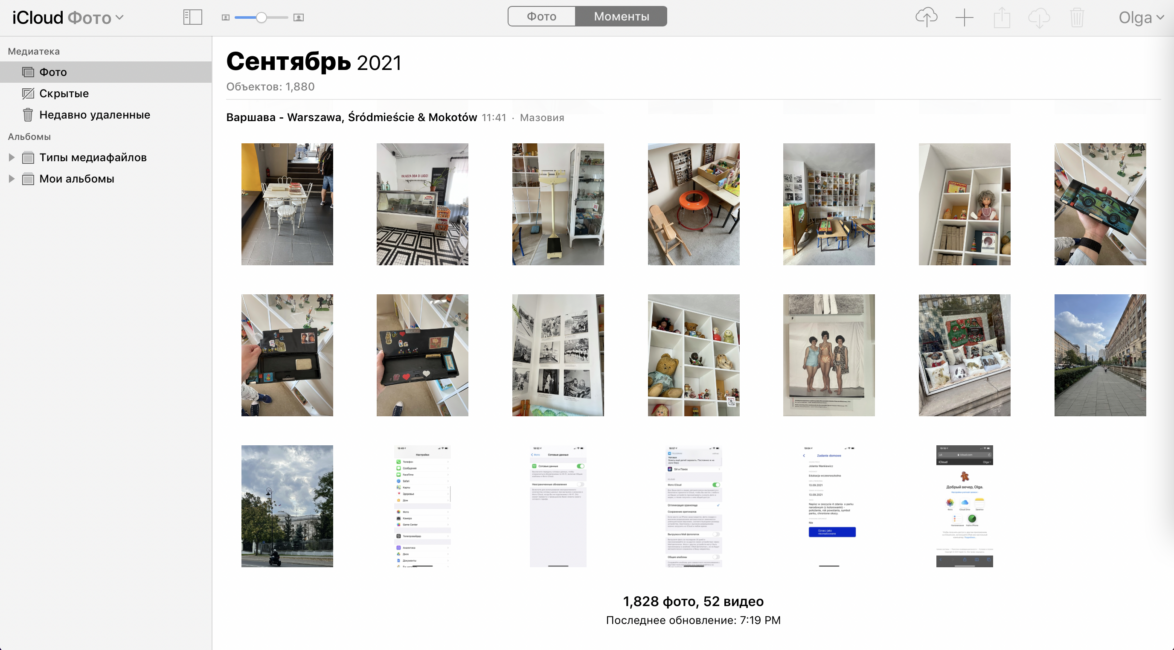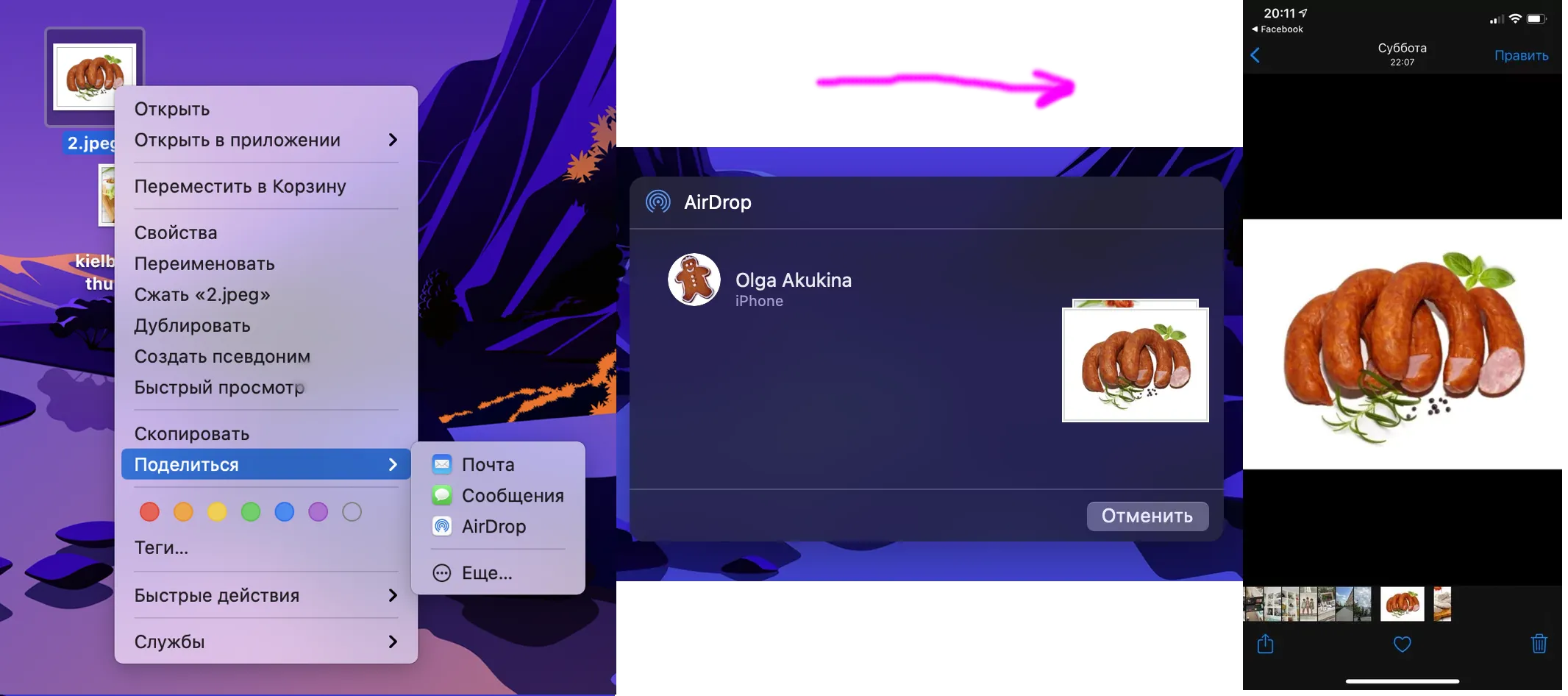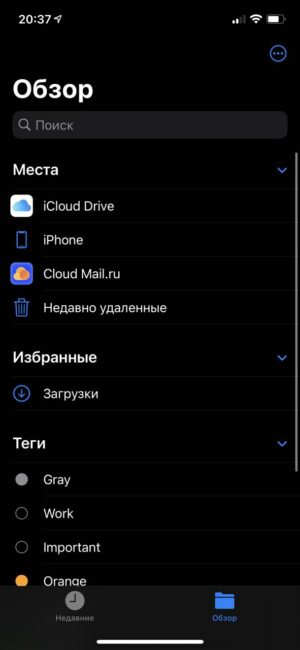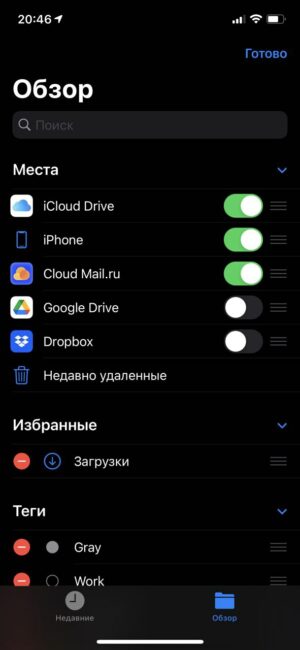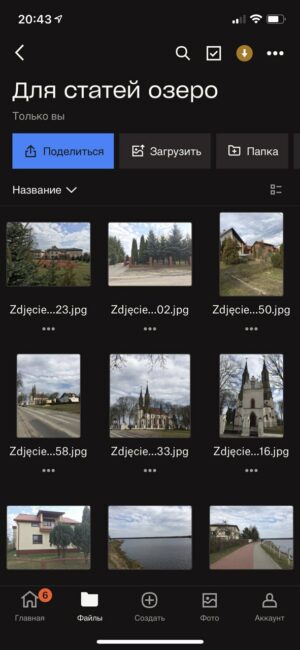Dauguma jūsų nuotraukų tikriausiai yra jūsų mylimame „iPhone“. Integruota programa „Nuotraukos“ leidžia patogiai jas peržiūrėti, redaguoti, rūšiuoti pagal kategorijas, aplankus ir pan. Tačiau daugelis žmonių saugo daug vertingų jo nuotraukų Mac kompiuteriai. Pavyzdžiui, nuotraukos iš SLR ar įprasto skaitmeninio fotoaparato arba tiesiog įdomios nuotraukos, išsaugotos iš interneto. Kaip juos perkelti į iPhone ar iPad? Apsvarstykime visus galimus būdus.
Paprasčiausias sprendimas tikriausiai yra naudoti „iCloud Photo Library“, nes visos jūsų nuotraukos iš „iPhone“, „iPad“ ar „Mac“ bus sinchronizuojamos visa raiška visuose jūsų paskyroje įgaliotuose įrenginiuose. Bet, žinoma, tam reikia turėti pakankamai vietos diske, o tai reiškia, kad turėsite nusipirkti vietos „iCloud“ saugykloje. Ir tai nėra taip pigu. Laimei, yra ir kitų būdų perkelti nuotraukas iš Mac į iPhone.
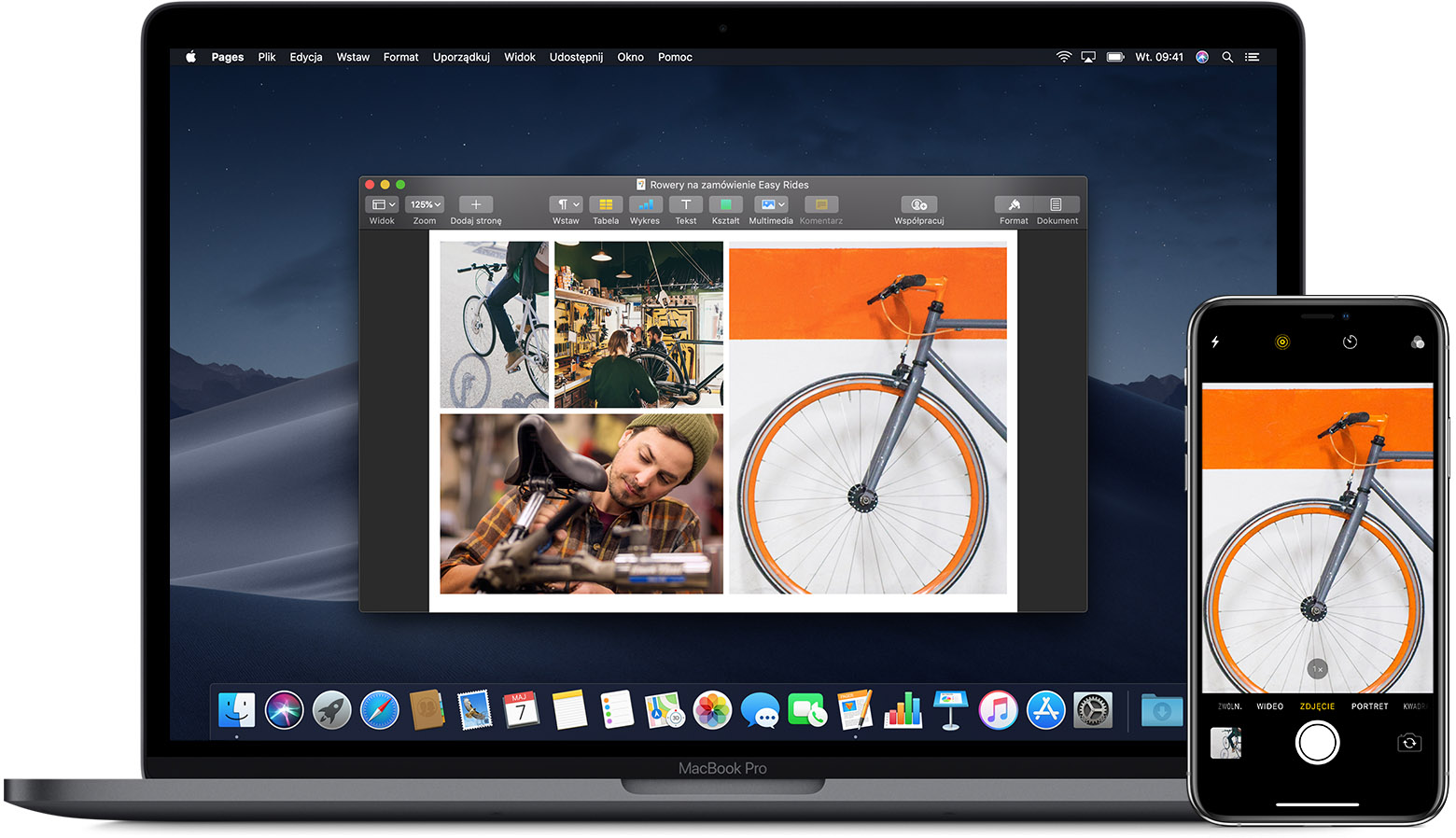
Kokius vaizdus galima peržiūrėti „iPhone“ ar „iPad“?
Programa „Nuotraukos“ įjungta iPhone ir iPad gali rodyti kelis skirtingus failų formatus. Pamatysite juos be problemų, tačiau niekur nerasite informacijos apie tikslų konkretaus failo formatą. Bet tai nėra būtina. Palaikomų formatų sąrašas:
- JPEG
- PNG
- TIFF
- RAW
- HEIF (tai yra HEIC vaizdas, tas pats formatas, kuriuo iPhone išsaugo nuotraukas pagal numatytuosius nustatymus ir jei nustatymuose įjungtas "didelio efektyvumo" formatas, siekiant sutaupyti vietos diske)
- Tiesioginės nuotraukos (momentinės nuotraukos su trumpu vaizdo įrašu pradžioje, kurias gali įrašyti iOS įrenginiai)
- GIF (animuoti tik „Photos“ programoje „iOS 11“ ir naujesnėje versijoje arba „macOS High Sierra“ ir naujesnėje versijoje)
- Vaizdo įrašas MP4
- HEVC vaizdo įrašas (analogas su HEIC, tik vaizdo įrašams)
- Sulėtintas vaizdo įrašas
- „Timelapse“ vaizdo įrašas (pagreitintas)
Aukščiau nurodytų formatų nuotraukos ir vaizdo įrašai bus matomi „iOS“ skirtoje nuotraukų programoje. Net jei perkeliate juos iš „Mac“ į „iPhone“. Kitu atveju galite naudoti standartinę failų tvarkyklę.
Taip pat skaitykite: Asmeninė patirtis: kaip aš perėjau prie iPhone po 5 metų Android
„iCloud“ nuotraukų naudojimas
Kaip minėta įžangoje, „iCloud Shared Library“ yra turbūt lengviausias būdas sinchronizuoti nuotraukas tarp „Mac“ ir „iPhone“. Vienintelis reikalavimas yra „Mac“ kompiuteris arba nešiojamasis kompiuteris su „Yosemite“ ir senesne OS. Visos jūsų nuotraukos pasiekiamos įrenginiuose, prie kurių esate prisijungę – „iPhone“, „Mac“, „iPad“, Apple TV, taip pat iCloud.com.
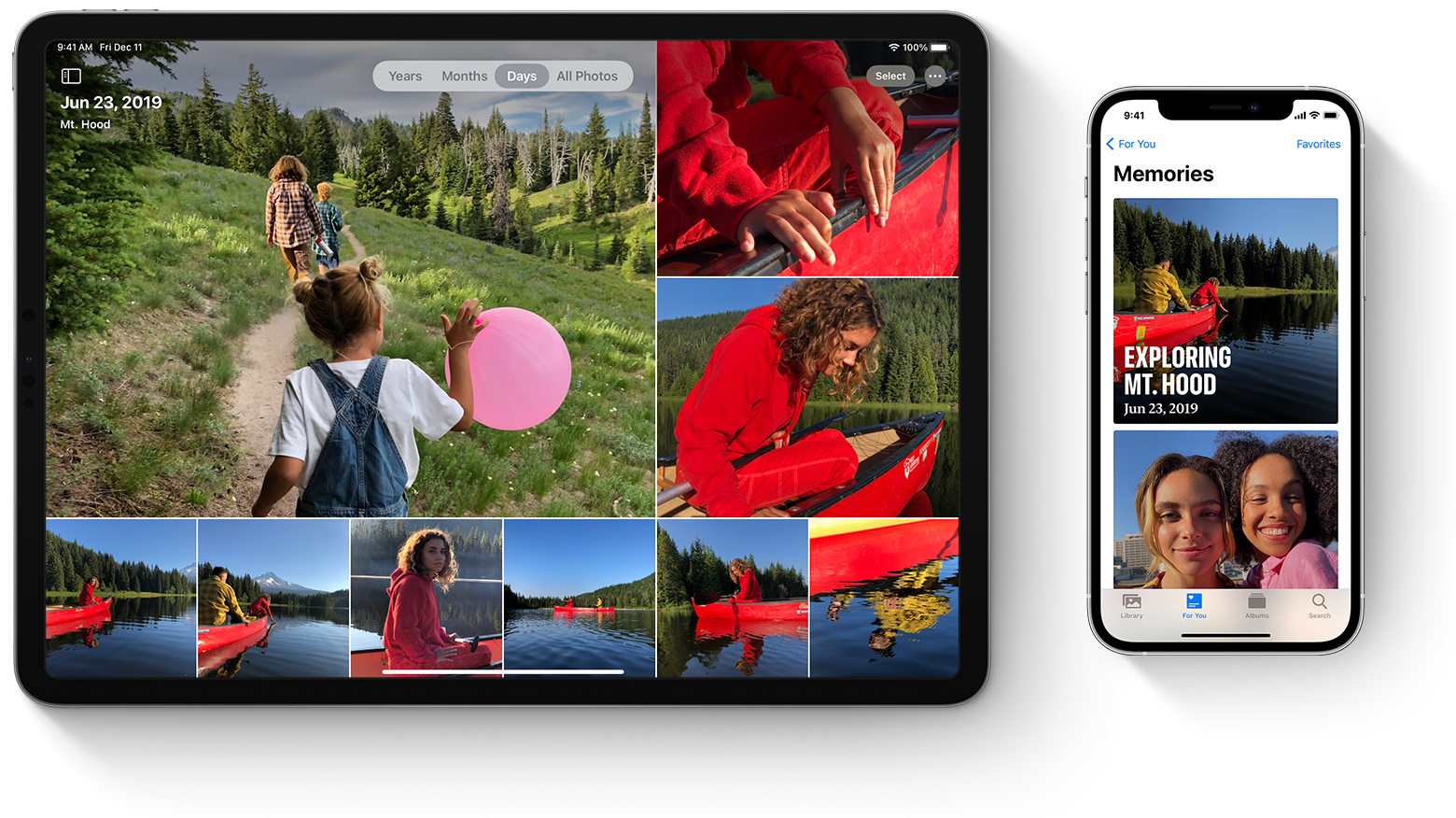
Norėdami įjungti „iCloud Photos“ savo kompiuteryje, eikite į „System Preferences“, spustelėkite savo ID Apple ID, šoninėje juostoje pasirinkite „iCloud“ ir pažymėkite „Nuotraukos“.
Tą patį galima padaryti ir programos „Nuotraukos“ nustatymuose. Nustatymai – skirtukas „iCloud“ – pažymėkite „iCloud Photos“.
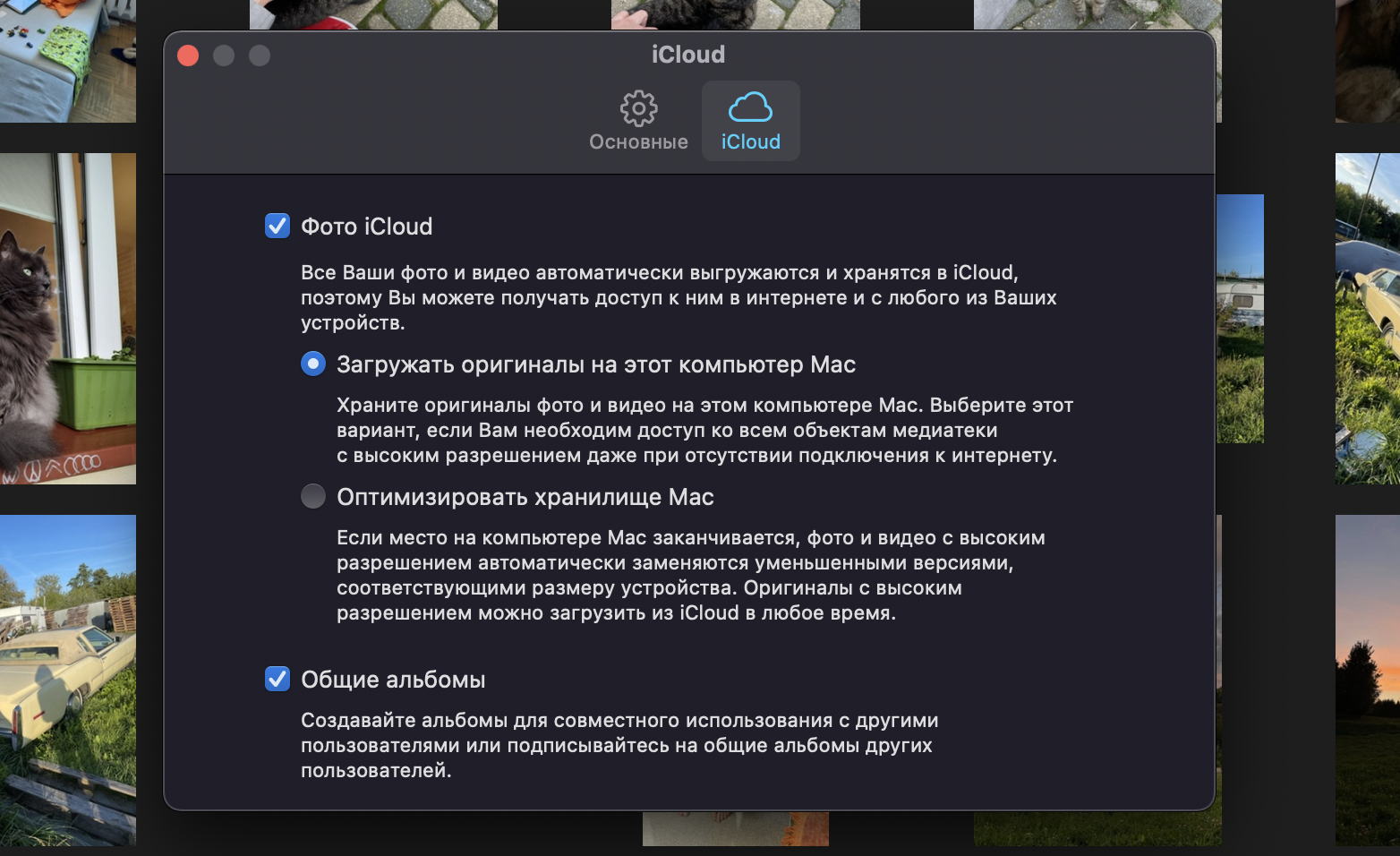
Jei „Mac“ kompiuteryje pirmą kartą naudojate „Photos“ naudodami „macOS Catalina“ ar naujesnę versiją, prieš įjungiant „iCloud Photos“ parinktį, verta įsitikinti, kad sistemos nuotraukų biblioteka įjungta. Norėdami tai padaryti, programoje „Nuotraukos“ atidarykite nustatymus, pasirinkite skirtuką „Pagrindinis“ ir spustelėkite mygtuką „Naudoti kaip sistemos biblioteką“.
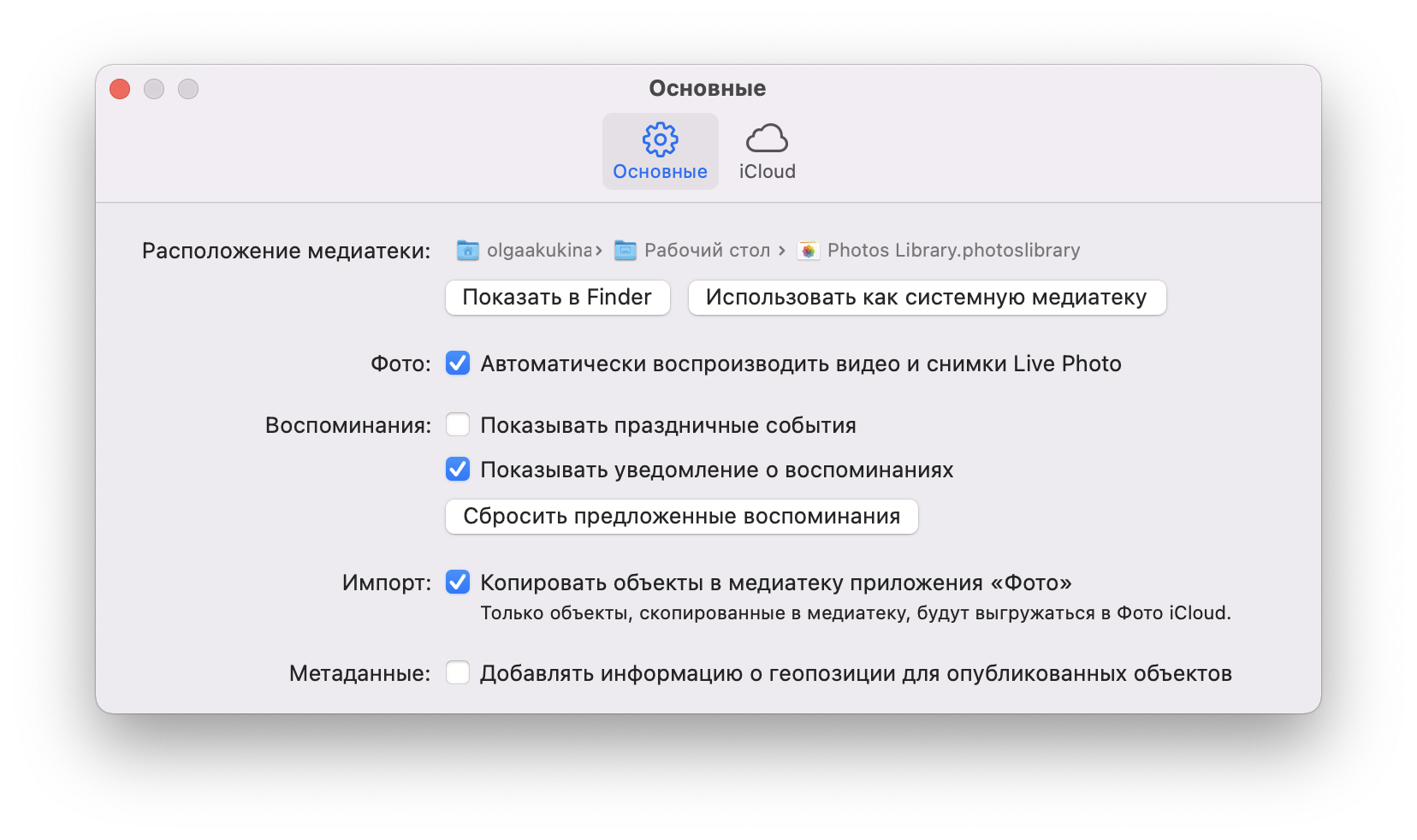
Jei sėkmingai įjungėte „iCloud Photos“ savo kompiuteryje / nešiojamajame kompiuteryje, turėtumėte įsitikinti, kad ši parinktis taip pat suaktyvinta jūsų iPhone arba iPad. Norėdami tai padaryti, eikite į „Nustatymai“ – „Nuotraukos“ – patikrinkite, ar įjungtas perjungiklis šalia „iCloud Photos“.
Jei „iCloud Photos“ įjungiate pirmą kartą, gali užtrukti iki 24 valandų, kol visas turinys bus sinchronizuojamas tarp įrenginių. Pagal numatytuosius nustatymus nuotraukos sinchronizuojamos tik prisijungus prie „Wi-Fi“, tačiau nustatymuose taip pat galite įjungti „korinio ryšio duomenis“, jei turite, pavyzdžiui, neribotą tarifą.
Taip pat atminkite, kad kiekvienas įrenginys turi galimybę sutaupyti vietos diske. „IPhone“ galite pasirinkti „Optimizuoti saugyklą“ arba „Saugoti originalus“. Pirmuoju atveju nuotraukos telefone bus išsaugomos sumažinta raiška, tačiau tik tuomet, jei diske pradės trūkti vietos. Tuo pačiu metu iš „iCloud“ visada bus galima atsisiųsti visos raiškos paveikslėlį.
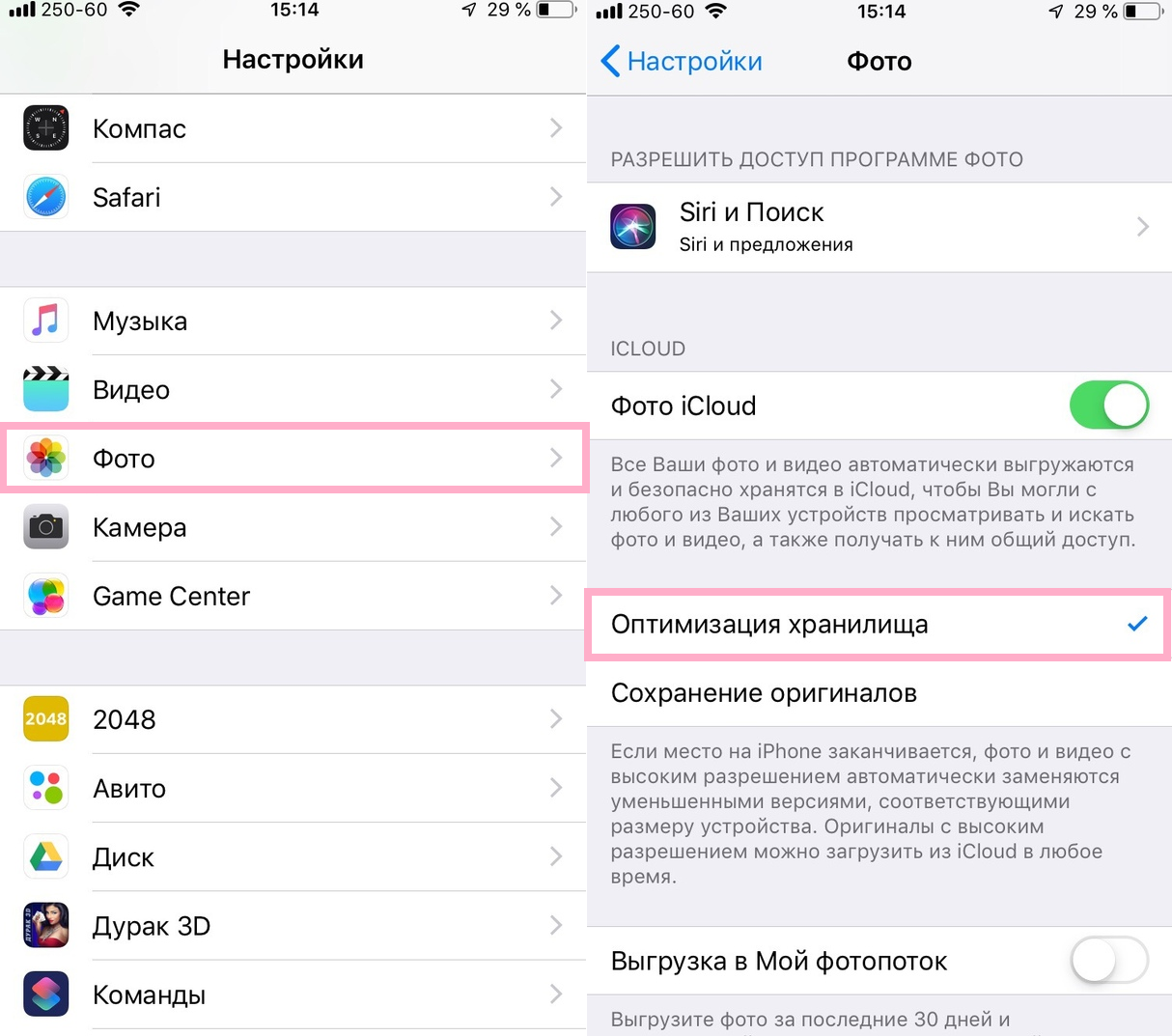
Tas pats nustatymas galimas „MacOS“ programoje „Photos“.
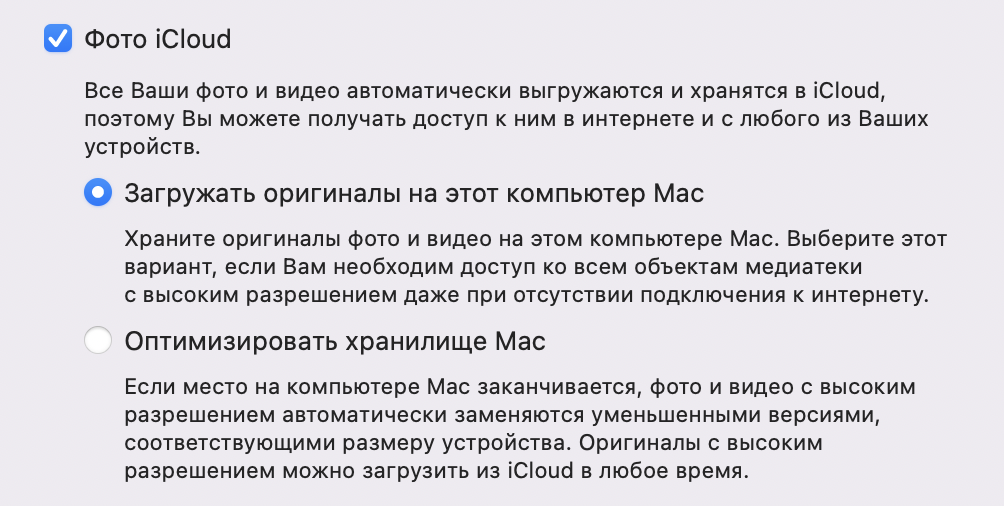
Vėlgi, jei jūsų nuotraukų biblioteka užima daugiau nei porą gigabaitų, turėsite sumokėti už naudojimąsi „iCloud“. Nors laisvos vietos yra 5 GB, ją vis tiek užima atsarginės jūsų įrenginių, dokumentų ir programų duomenų kopijos.
Yra ir kitų būdų perkelti nuotraukas iš Mac į iPhone.
Taip pat skaitykite: Perėjimas iš Android „iPhone“, II dalis: Apple Laikrodis ir „AirPods“ – ar ekosistema tokia gera?
Įkelkite nuotraukas per iCloud.com
Jei nenorite užsiimti „iCloud“ sinchronizavimu, galite naudoti seną gerą įkėlimo į internetą metodą. Ir vėl neapsieisite be „iCloud“ debesies. Taip, „iCloud“ nuotraukas galima pasiekti internetu ir tai dar vienas būdas perkelti nuotraukas iš „Mac“ į „iPhone“ ar bet kurią kitą platformą.
Čia viskas paprasta. Įsitikinkite, kad „iCloud Photos“ įjungta „iPhone“, atidarykite kompiuterio naršyklėje icloud.com ir prisijunkite naudodami savo Apple ID. Lange bakstelėkite „Nuotraukos“, atsidarys jūsų nuotraukų galerijos žiniatinklio versija.
Viršutiniame skydelyje bus atsisiuntimo piktograma debesies pavidalu su rodykle, bakstelėkite ją ir pasirinkite visas nuotraukas, kurias norite įkelti į debesį. Tokiu būdu rankiniu būdu įkelsite nuotrauką į iCloud, įkėlimo proceso metu ekrano apačioje bus rodoma eigos juosta.
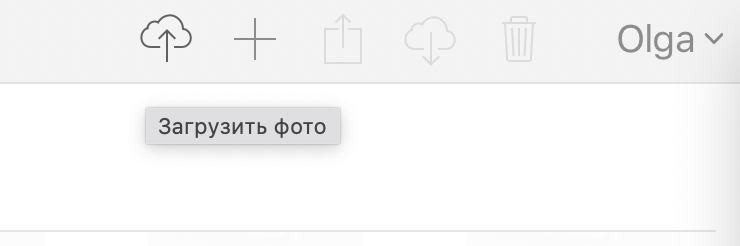
Jei jūsų telefone ar planšetiniame kompiuteryje įjungta „iCloud Library“, iš kompiuterio atsisiųstos nuotraukos bus rodomos galerijoje.
Atsisiųskite nuotraukas į „iPhone“ naudodami „iTunes“ arba „Finder“.
Visiškai nenorite prisijungti prie „iCloud“ debesies paslaugos? Galite paimti seną gerą laidą ir sinchronizuoti telefoną su kompiuteriu.
Jei naudojate macOS Mojave ar senesnę versiją, vis tiek galite naudoti iTunes. Tačiau „macOS Catalina“ ir naujesnėse OS šis atavizmas buvo pašalintas – Apple padalinti iTunes į atskiras programas, skirtas muzikai, TV ir podcast'ams. O sinchronizavimo su iPhone/iPad funkcijos buvo suteiktos Finder failų tvarkyklei.
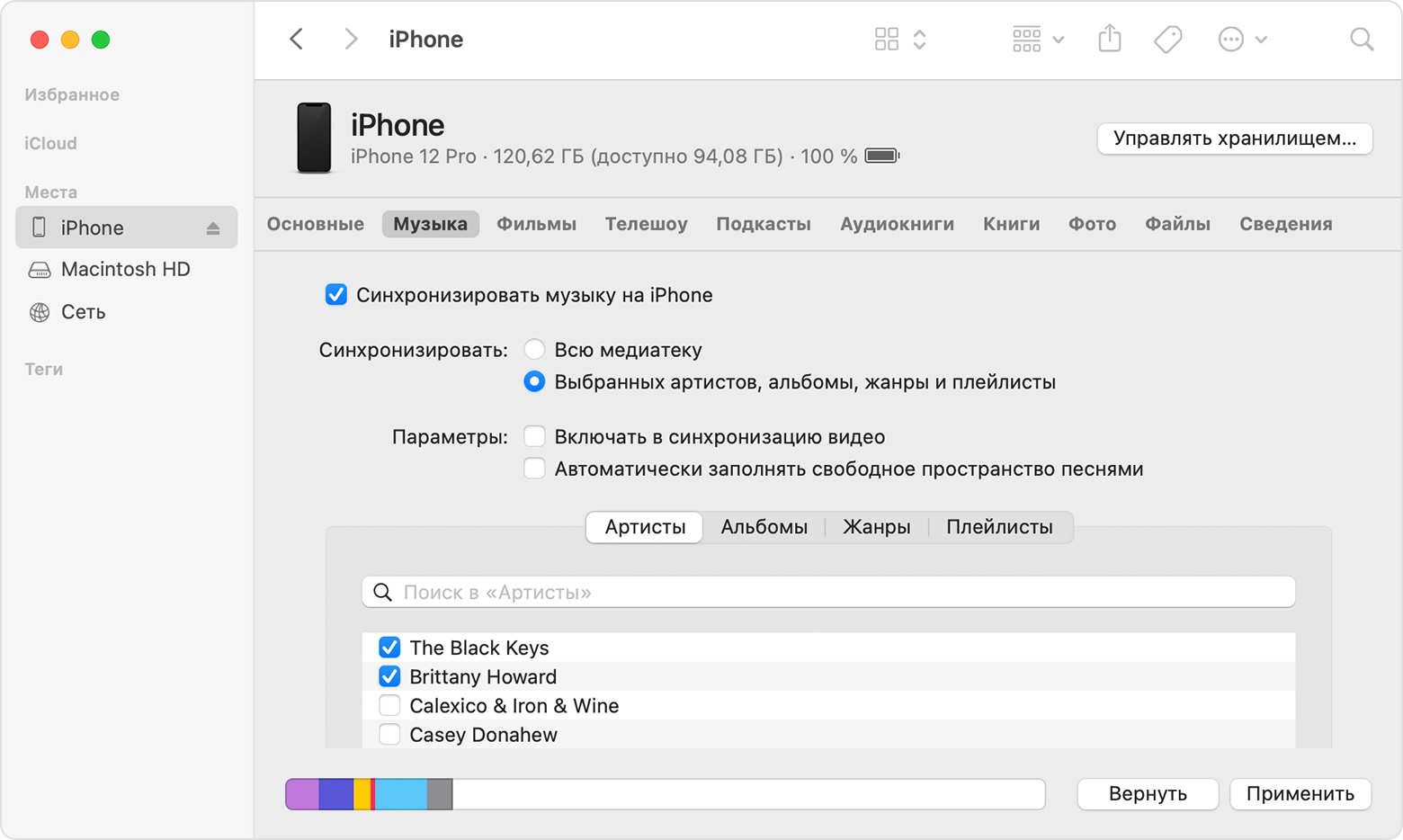
Žinoma, sinchronizavimas per laidą yra pasenęs ir toli gražu ne pats patogiausias būdas, tačiau jis gali būti naudingas, jei, pavyzdžiui, reikia greitai perkelti visą aplanką ar net kelis nuotraukų aplankus į „iPhone“, o jūs to nedarote. nori naudoti debesį.
Jums nereikia daryti nieko sudėtingo – tiesiog prijunkite telefoną laidu prie kompiuterio/nešiojamojo kompiuterio, paleiskite Finder (arba iTunes, jei naudojate senesnę operacinę sistemą), nors greičiausiai ji bus paleista automatiškai. Kairėje esančiame įrenginių sąraše pasirinkite savo telefoną / planšetinį kompiuterį, tada spustelėkite skirtuką „Nuotraukos“.
Pažymėkite elementą „Sinchronizuoti nuotraukas“ ir pasirinkite norimą aplanką. Tada galite pasirinkti perkelti visas nuotraukas iš nurodyto aplanko arba tik iš pasirinktų aplankų į iPhone. Taip pat galite pasirinkti, ar transliuoti vaizdo įrašą. Na, tada belieka tik spustelėti mygtuką „Sinchronizuoti“, esantį apatiniame dešiniajame programos kampe.
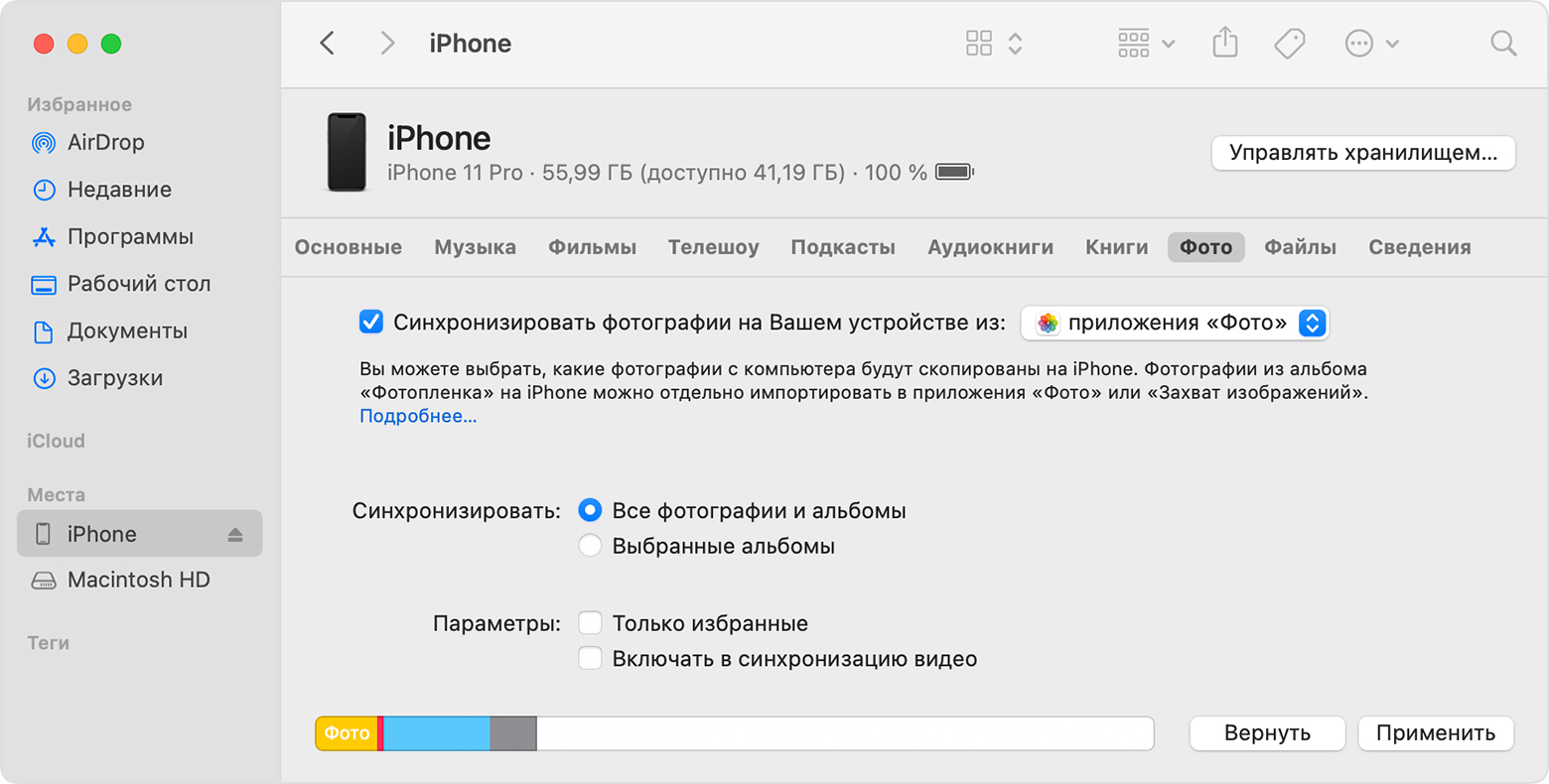
Taip pat skaitykite: Ką daryti, jei „iPhone“ baterija neįkraunama iki 100%?
Norėdami perkelti nuotraukas iš Mac į iPhone, naudokite AirDrop
Kitas itin paprastas būdas perkelti nuotraukas iš Mac į iPhone yra patentuota AirDrop funkcija. Apple 10.7 m. pristatė „AirDrop“ OS X Lion 2010, todėl jūsų „Mac“ tikriausiai palaiko šią technologiją („Lion“ gali būti įdiegta kompiuteriuose Apple, išleistas nuo 2008 m.).

„AirDrop“ naudoja „Bluetooth Low Energy“ ryšiui perduoti, atrasti ir derėtis, o duomenys greitai perduodami tiesioginiu „Wi-Fi“ ryšiu. Tai greičiausias ir lengviausias būdas perkelti nuotraukas ir vaizdo įrašus tarp iPhone, iPad, MacBook ir pan.
Kaip naudoti? Labai lengva. Atidarykite „Finder“ naršyklę, pasirinkite norimą nuotrauką (vieną ar daugiau), paleiskite kontekstinį meniu (antrasis pelės mygtukas) ir pasirinkite elementą „Bendrinti“ - „AirDrop“. Tuo pačiu metu priimantis įrenginys (iPhone, iPad) turi būti atrakintas, kitaip „Mac“ jo nematys. Atsidariusiame lange spustelėkite savo iOS įrenginio pavadinimą ir nuotraukos stebuklingai atsiras jo galerijoje, kuri atsidarys automatiškai.
Nors „AirDrop“ veikia puikiai, jis geriausiai tinka mažoms nuotraukų ir vaizdo įrašų grupėms. O visai didelei nuotraukų bibliotekai geriau naudoti „iCloud“ arba sinchronizuoti laidu.
Trečiųjų šalių debesies paslaugos
Galite naudoti ne tik iCloud, kurį nėra labai paprasta nustatyti (o turint didelę biblioteką, taip pat turėsite mokėti), bet ir kitas debesies paslaugas. Jie neveiks tuo pačiu „viskas viename sinchronizavimo“ formatu, bet leis lengvai perkelti nuotraukas iš „Mac“ į „iPhone“, ko mums reikia.
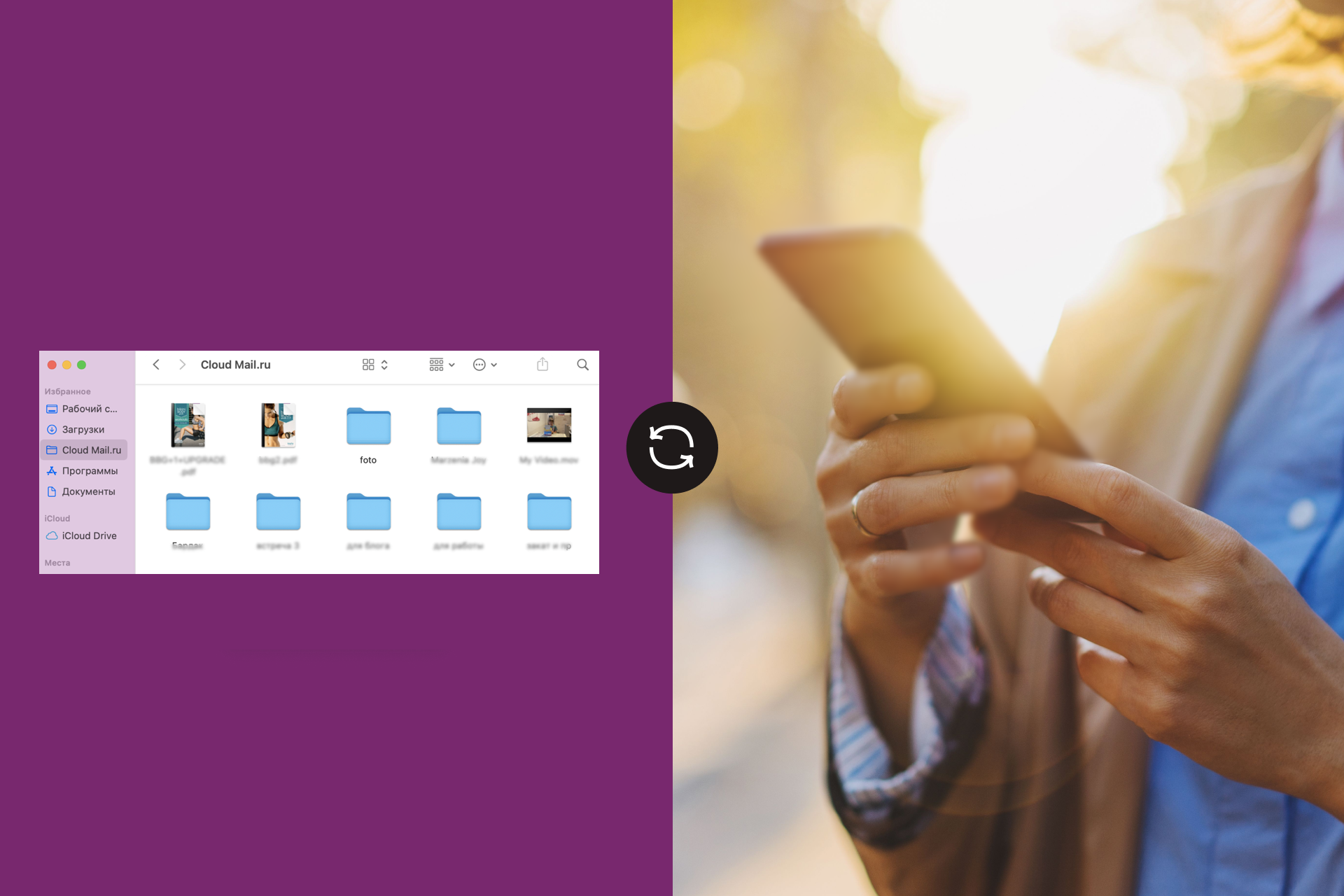
Tiesiog įdiekite „debesies“ programą į savo išmanųjį telefoną (tai gali būti „Dropbox“, „Google Drive“, „OneDrive“, „Mega“ ir pan.), tada įmeskite failą į jį iš kompiuterio – per darbalaukio programą arba bent jau žiniatinklio versiją. , jei palaikoma. Ir šį failą (ypač nuotrauką) pamatysite telefone. Jei norite, galite išsaugoti galerijoje.
Beje, standartinė iOS programa „Files“ palaiko trečiųjų šalių „debesis“, tačiau tam vis tiek reikia įdiegti jų patentuotą programą.
Čia yra visi pagrindiniai būdai. Tai užbaigia mūsų istoriją apie tai, kaip perkelti nuotraukas iš „Mac“ į „iPhone“. Jei turite klausimų, užduokite juos komentaruose, mes padėsime!
Taip pat skaitykite: